Corrigir erro de aplicativo Ocorreu uma exceção do lado do cliente no Chrome
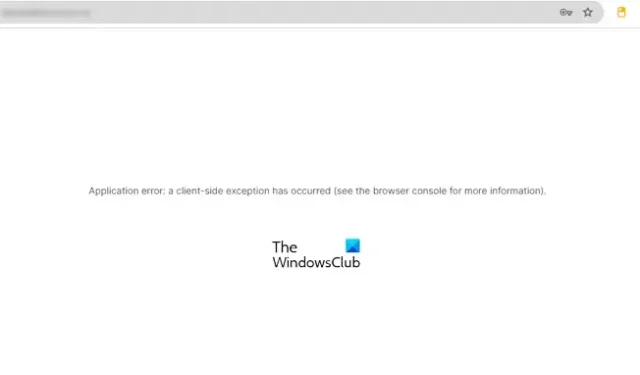
Neste artigo, falaremos sobre algumas soluções para corrigir o erro “ Ocorreu uma exceção do lado do cliente ” no Google Chrome. A maioria dos usuários afetados encontrou esse erro no Google Chrome. No entanto, alguns também relataram que esse erro ocorreu no Microsoft Edge. Esse erro está associado aos navegadores da web baseados em Chromium. Portanto, você pode encontrar esse erro em navegadores como Google Chrome, Microsoft Edge, etc.
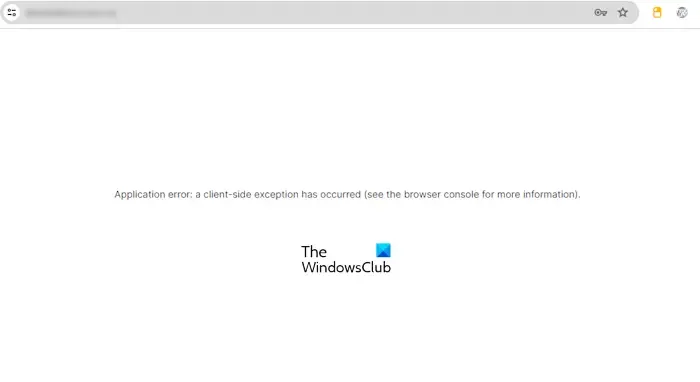
A mensagem de erro completa é:
Erro de aplicativo: ocorreu uma exceção do lado do cliente (consulte o console do navegador para obter mais informações).
Erro de aplicativo Ocorreu uma exceção do lado do cliente no Chrome
Para corrigir o erro “Ocorreu uma exceção do lado do cliente” no Google Chrome, use as seguintes sugestões:
- Atualizar Google Chrome
- Limpar cache e cookies
- Desabilitar extensões
- Crie um novo perfil no Google Chrome
- Desabilitar Escudo (se aplicável)
- Redefinir o Google Chrome
- Reinstale o Chrome
Vamos ver todas essas correções em detalhes.
1] Atualizar o Google Chrome
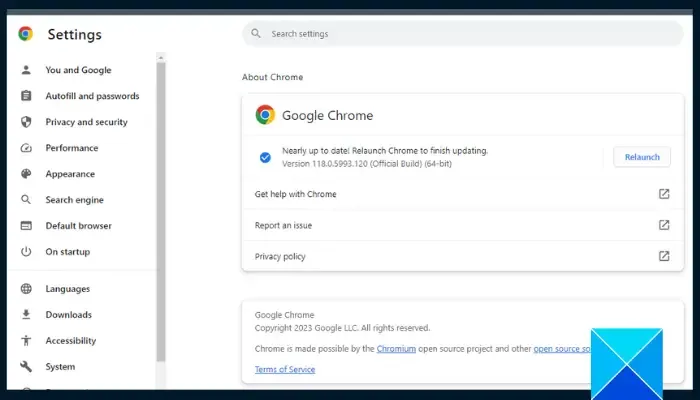
É recomendado usar a versão mais recente de um navegador da web porque a versão desatualizada contém bugs. Para atualizar o Google Chrome, clique nos três pontos no canto superior direito e selecione Ajuda > Sobre o Google Chrome . O Chrome verificará automaticamente se há atualizações e as instalará. Reinicie o Chrome para aplicar as atualizações instaladas.
2] Limpar cache e cookies
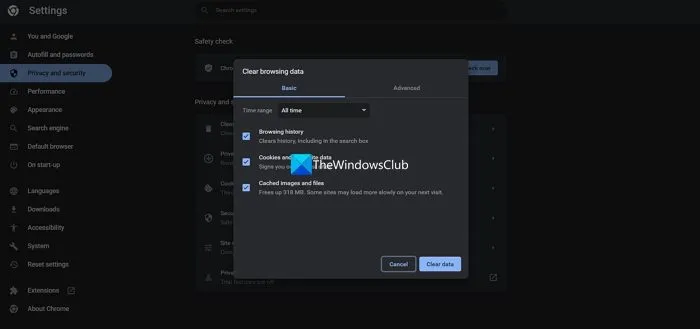
O próximo passo é limpar o cache e os cookies. Cache e cookies corrompidos também causam erros em um navegador da web. Sugerimos que você exclua os dados do cache e do cookie e veja se isso ajuda. Pressione as teclas Ctrl + Shift + Delete para abrir a janela Limpar dados de navegação. Agora, exclua o cache e os cookies.
3] Desabilitar extensões
Este erro ocorre ao visitar alguns sites específicos. Uma possível causa deste erro é uma extensão conflitante. Sugerimos que você desabilite todas as extensões instaladas no Chrome e então recarregue a página. O erro deve desaparecer desta vez. Se desabilitar as extensões corrigir este erro, você deve encontrar o culpado.
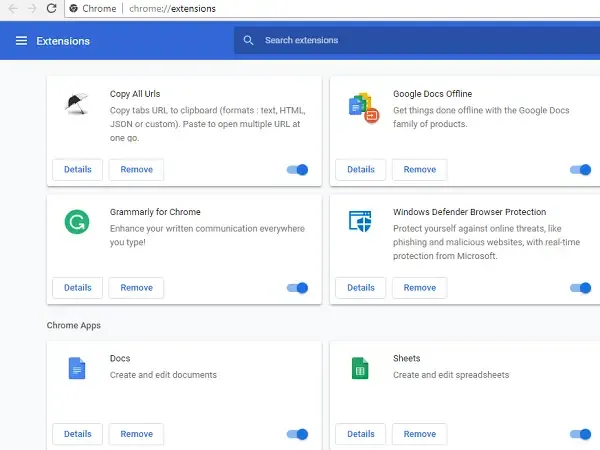
Se você instalou muitas extensões, será demorado identificar a extensão problemática. Portanto, neste caso, você pode começar com os Ad Blockers. As extensões do Ad Blocker bloqueiam anúncios em todos os sites por padrão. Se você instalou uma extensão do Ad Blocker, habilite-a e recarregue a página. Se o erro aparecer novamente, o Ad Blocker é o culpado. Agora, coloque esse site na lista de permissões do Ad Blocker, para que você não encontre esse erro novamente.
Além da extensão Ad Blocker, outra extensão que pode causar esse erro é uma extensão baseada em segurança, como um Web Browser Guard. Se você desabilitou todas as extensões, habilite o Web Browser Guard (se aplicável) e veja o que acontece.
Se você não instalou um Ad Blocker ou uma extensão Web Browser Guard, você deve encontrar manualmente a extensão problemática. Primeiro, desabilite todas as extensões, então recarregue a página da web. Se o erro desaparecer, habilite qualquer extensão e recarregue a página da web novamente. Repita isso até que o erro reapareça; a extensão que você acabou de habilitar é a culpada.
4] Crie um novo perfil no Google Chrome
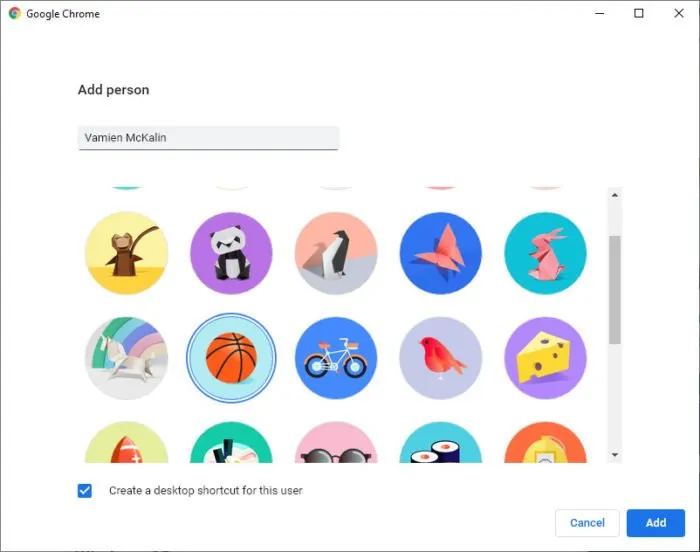
O problema pode estar associado ao seu perfil do Chrome. Para verificar isso, crie um novo perfil no Google Chrome e carregue o mesmo site nesse perfil. Veja o que acontece. Se o erro não ocorrer no novo perfil do Chrome, você pode sincronizar todos os seus dados do Chrome do perfil anterior para o novo perfil, entrando nesse perfil com a mesma conta do Google. Depois de fazer isso, você pode excluir o perfil anterior.
5] Desabilitar Escudo (se aplicável)
Conforme explicado acima, esse erro pode ocorrer em navegadores da web baseados em Chromium. Se você usa um navegador da web que tem um Shield integrado, desabilite-o e veja se ajuda.
6] Redefinir o Google Chrome
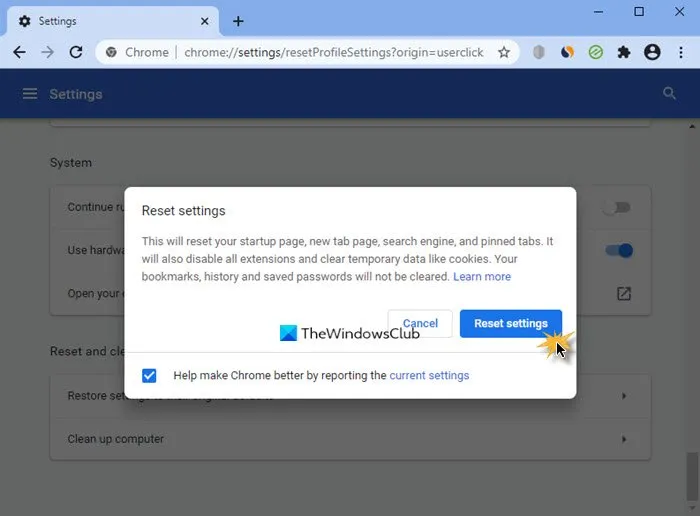
Se o erro persistir, você pode redefinir as configurações do Google Chrome para o padrão. Esta ação redefinirá a página de inicialização, a página de nova aba, o mecanismo de busca e as abas fixadas. Seus favoritos não serão excluídos. No entanto, sugerimos que você sincronize todos os seus dados do Chrome com sua conta do Google, entrando no Google Chrome com sua conta do Google antes de redefinir o Chrome.
Se você encontrar esse erro no Edge, poderá redefinir o Edge para as configurações padrão de fábrica.
7] Reinstale o Chrome
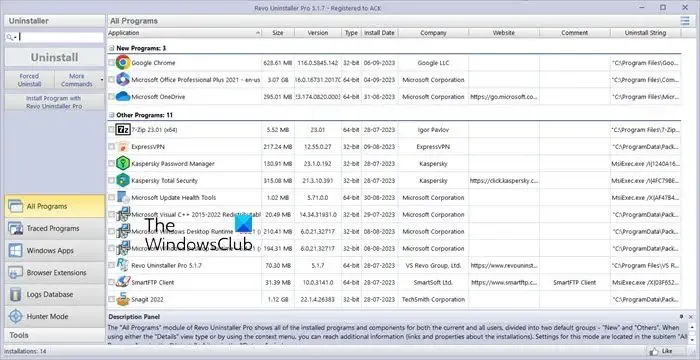
Esta correção requer que você desinstale o Chrome e então o reinstale. Você pode usar uma ferramenta de terceiros como o Revo Uninstaller para remover completamente o Google Chrome do seu sistema. Depois de fazer isso, reinicie seu computador e baixe a versão mais recente do Google Chrome. Agora, instale-o.
Espero que isso ajude.
Como posso corrigir um erro de aplicativo?
As correções para resolver o erro do aplicativo dependem do erro que você recebe. Os métodos para corrigir o erro também dependem do aplicativo no qual você encontra o erro. Por exemplo, o erro UiHost.exe McAfee WebAdvisor Application está associado ao McAfee Antivirus.
Como faço para corrigir o código de erro do Chrome?
As correções para resolver o código de erro do Chrome são diferentes para códigos de erro diferentes. Você pode receber um código de erro ao instalar o Google Chrome ou ao atualizá-lo. Portanto, você precisa solucionar o problema adequadamente após receber um código de erro no Chrome. Você pode obter ajuda dos melhores sites de ajuda e suporte técnico do Windows.



Deixe um comentário